Вы забыли свой пароль Wi-Fi или хотите подключиться к Wi-Fi вашего друга, не спрашивая у него пароль? Если вы думали, что это было невозможно, то есть способ, которым пользователи Android могут подключаться к Wi-Fi без пароля.
Есть кнопка WPS (WiFi Protected Setup), которая позволяет беспроводным устройствам устанавливать соединение без ввода имени сети и пароля. Эта функция фактически была предоставлена для беспроводных устройств, которые не имеют функции ввода пароля, например беспроводного ретранслятора или беспроводного принтера. Функция WPS пригодится таким устройствам и позволяет использовать их без особых хлопот.
Пользователи Android и Windows — единственные, кто может использовать WPS для подключения к Wi-Fi без пароля. Те, кто использует устройства Apple, не могут использовать WPS для подключения без пароля.
Программы для Windows, мобильные приложения, игры — ВСЁ БЕСПЛАТНО, в нашем закрытом телеграмм канале — Подписывайтесь:)
Методы Подключитесь к Wi-Fi без пароля на Android
Способ 1
Шаги довольно просты, и вам нужно выполнить некоторые действия на вашем смартфоне и маршрутизаторе Wi-Fi. Вот пошаговое руководство о том, как подключиться к Wi-Fi без пароля на Android. Постарайтесь сесть рядом с Wi-Fi-роутером, потому что вам нужно нажать кнопку, пока вы выполняете шаги.
Как подключиться к любому Wi-Fi не зная пароля!!!!
Зайдите в настройки вашего телефона Android
В разделе Wi-Fi нажмите на значок «Еще» или на три вертикальные точки, расположенные в правом верхнем углу страницы.
Найдите опцию WPS Push Button и нажмите на нее.
Теперь переверните WiFi-роутер и найдите на нем кнопку WPS. Кнопка хорошо видна, так как рядом с ней будет четко написано WPS. Нажмите эту кнопку WPS и удерживайте несколько секунд.
Ваш телефон Android будет подключен к Wi-Fi в кратчайшие сроки. Теперь вы можете использовать Интернет, как обычно, без необходимости вводить пароль.

Способ 2
Есть еще один способ подключить устройство Android к Wi-Fi без использования пароля. Для этого вам нужно будет скачать приложение. В Тестер WiFi WPS WPA доступно в Play Store.
Загрузите и установите тестер WiFi WPS WPA на свой телефон Android.
Когда вы открываете приложение, оно автоматически просканирует беспроводную сеть с поддержкой WSP, которая доступна на его территории.
Нажмите на сеть, к которой хотите подключиться.
Он предложит вам 8-значный пин — запишите этот пин
Введите его в свой телефон, когда вам будет предложено ввести пароль для подключения к Wi-Fi.
Теперь вы можете свободно пользоваться Интернетом на своем телефоне Android.
Важный: Помните, что Android Pie (версия 9.0) не поддерживает WPS. Если вы используете более старую версию Android, и она будет поддерживать эту функцию. Даже приложение не работает на устройствах с Android 9.0 и выше. Google удалил функцию WPS, и она может быть недоступна в следующих обновлениях. Рутирование телефона может работать, но рутированный телефон также уязвим для угроз безопасности.
ЗАБЫЛ ПАРОЛЬ Wi-Fi Подключиться к ЛЮБОМУ Wi Fi БЕЗ ПАРОЛЯ Секретная Опция Узнать Пароль от Вайфая
Источник: vgev.ru
Подключение к точке доступа Wi-Fi без ввода пароля

Перед началом данной статьи важно уточнить, что ее содержимое подразумевает подключение к своему домашнему роутеру по Wi-Fi без пароля путем использования технологии WPS. Взлом беспроводных точек доступа запрещен на законодательном уровне, а его выполнение может повлечь за собой серьезные последствия, поэтому обходите стороной сторонние программы и не пытайтесь бесплатно получить доступ к соседскому или любому другому Wi-Fi.
Если вы еще не знаете, что такое WPS на роутере, советуем ознакомиться со статьей по ссылке ниже, где автор детально объясняет принцип функционирования этой технологии, а также рассказывает о ее настройке. Для начала прочтения просто перейдите по следующей ссылке.
Вариант 1: Мобильное устройство
Проще всего выполнить подключение без пароля через мобильное устройство: это может быть любой смартфон или планшет. Хотя все действия выполняются через меню настроек, все же потребуется и роутер, на котором следует нажать по одной кнопке. Алгоритм подключения на самом смартфоне или планшете различается в зависимости от версии операционной системы, а также особенностей прошивки. Иногда достаточно просто перейти в список сетей, найти там необходимую и открыть для подключения. Если WPS доступен, информация об этом будет написана под названием беспроводной сети.

Теперь надо не ввести пароль, а просто нажать по кнопке на роутере, изображение которой вы видите на изображении ниже. При этом следует учитывать, что долгое зажатие этой кнопки (более пяти секунд) приводит к сбросу настроек, чего делать не нужно.

Если WPS на роутере настроен правильно, подключение произойдет сразу же, с чем можно убедиться, проверив доступ к интернету через любое приложение. Однако иногда принцип подключения отличается, и пользователю требуется не выбрать конкретную сеть, а перейти в настройки Wi-Fi и воспользоваться пунктом «Кнопка WPS».
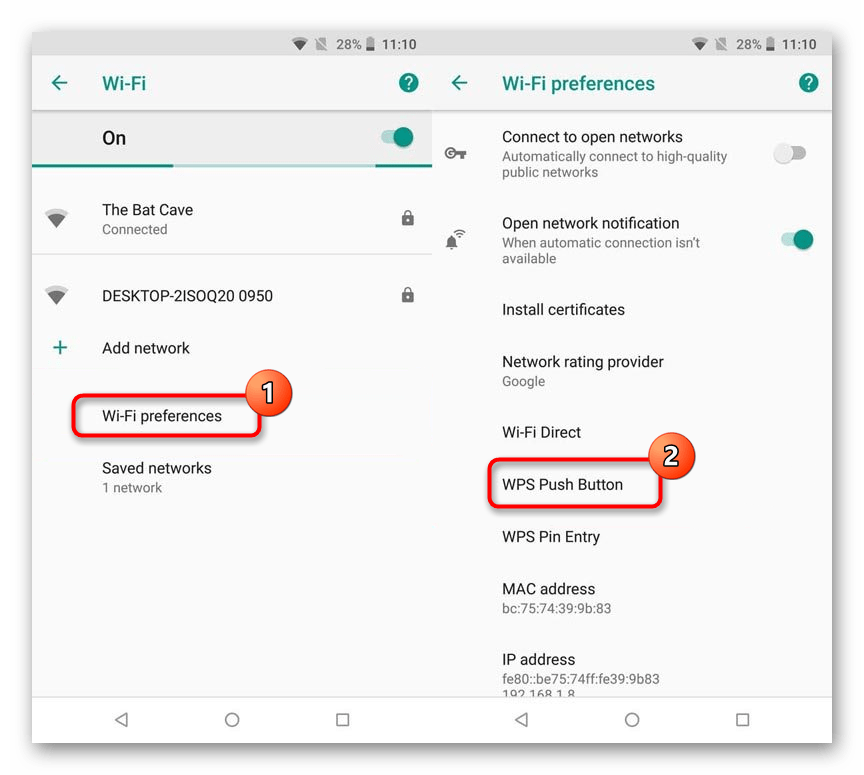
Сразу же после выбора этого параметра нажмите по упомянутой кнопке на маршрутизаторе, и соединение произойдет в автоматическом режиме. То же самое осуществляется через WPS-PIN, если известен этот код. Найти его можно непосредственно в веб-интерфейсе маршрутизатора.
Вариант 2: Компьютер под управлением Windows
На компьютере или ноутбуке принцип соединения с Wi-Fi без ввода пароля практически идентичен, поскольку технология WPS здесь тоже поддерживается. Выполняется данная процедура в несколько простых кликов:
- На панели задач нажмите по значку Wi-Fi, чтобы открыть список для выбора сети.
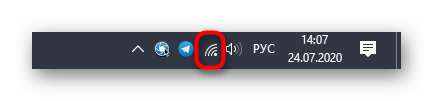
- Щелкните левой кнопкой мыши по необходимому названию.
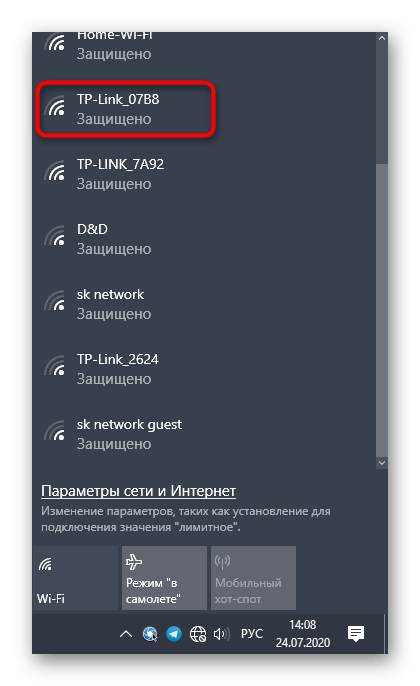
- Должно отобразится уведомление о том, что подключение доступно при помощи нажатия соответствующей кнопки. Нажмите ее на маршрутизаторе и дождитесь успешного соединения.
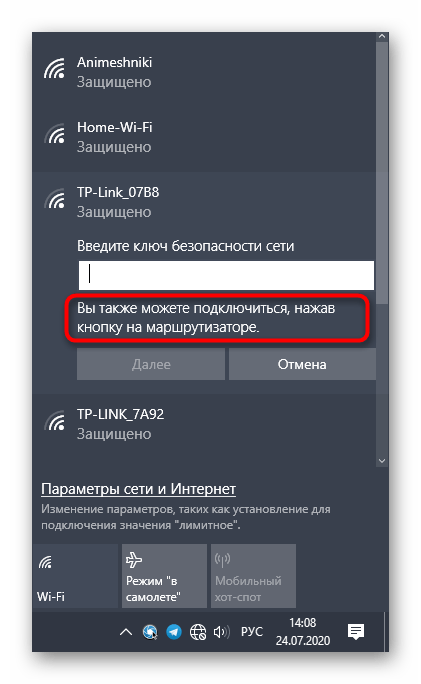
Вариант 3: Веб-интерфейс маршрутизатора
Этот метод доступен не для всех пользователей, поскольку зависит от реализации веб-интерфейса роутера, однако может помочь, когда нужно одновременно подключить к сети нескольких пользователей, но вводить пароль при этом не хочется. Для начала потребуется авторизоваться в интернет-центре, о чем более детально читайте в руководстве по следующей ссылке.
Далее остается выполнить всего несколько простых манипуляций. Мы продемонстрируем их, взяв за основу веб-интерфейс от TP-Link, а вам нужно лишь найти те же самые пункты, отталкиваясь от имеющегося меню.
- Для начала со вкладки базовых настроек перейдите на «Advanced».
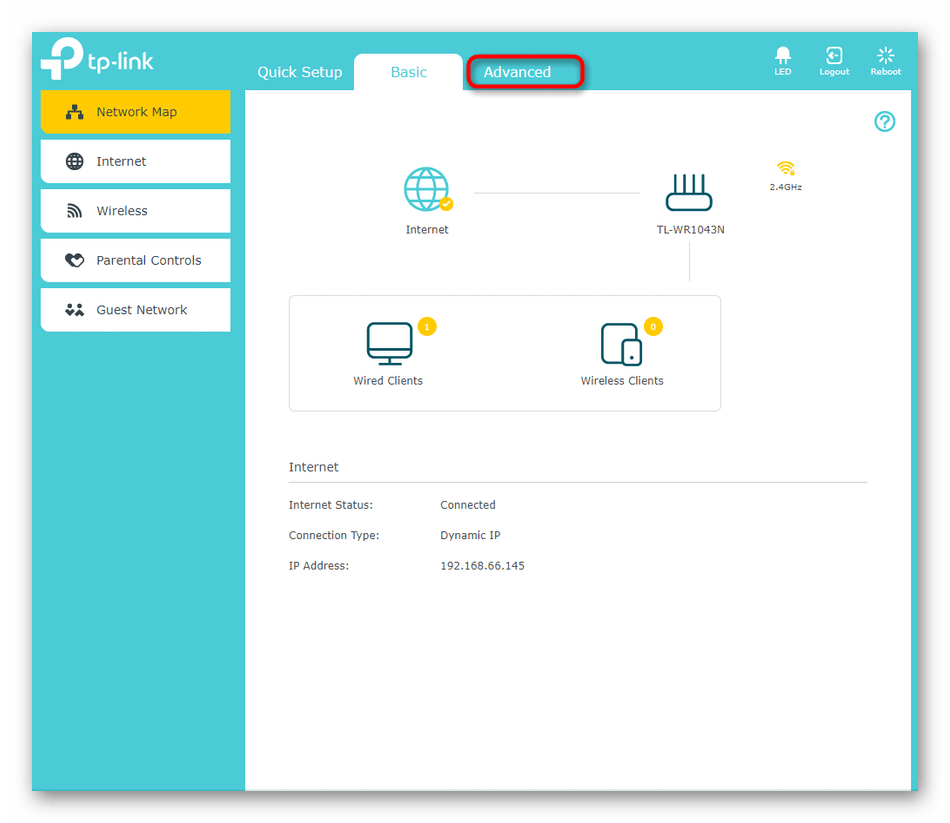
- Через левую панель выберите «Wireless» или «Беспроводная сеть».
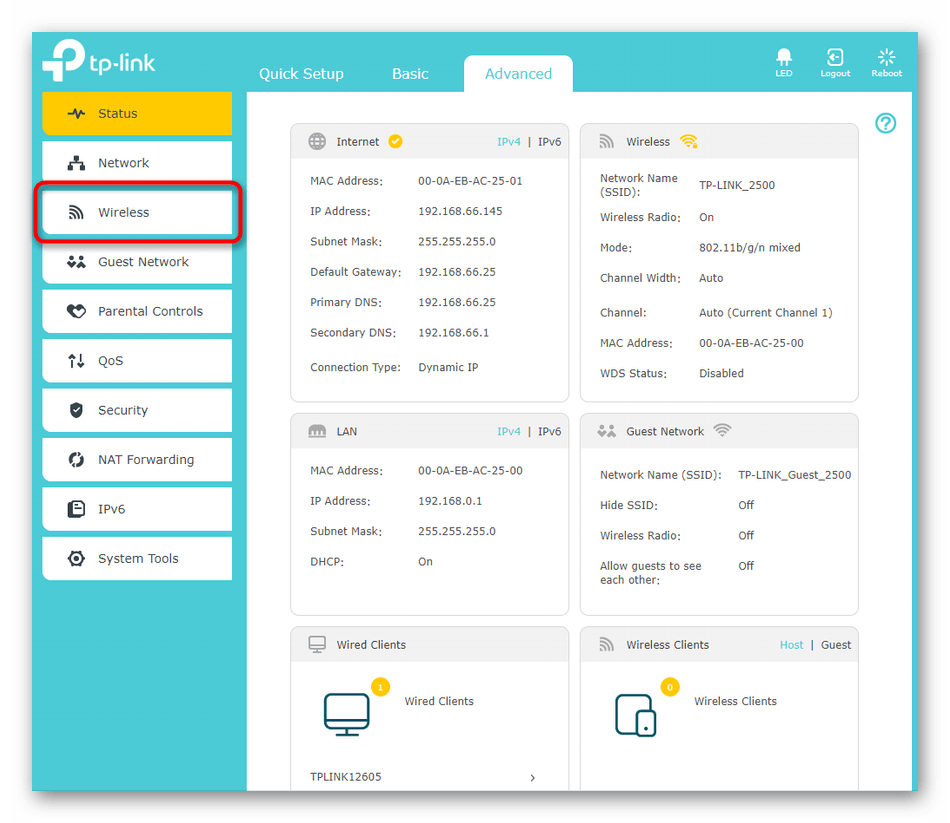
- Откройте категорию «WPS».
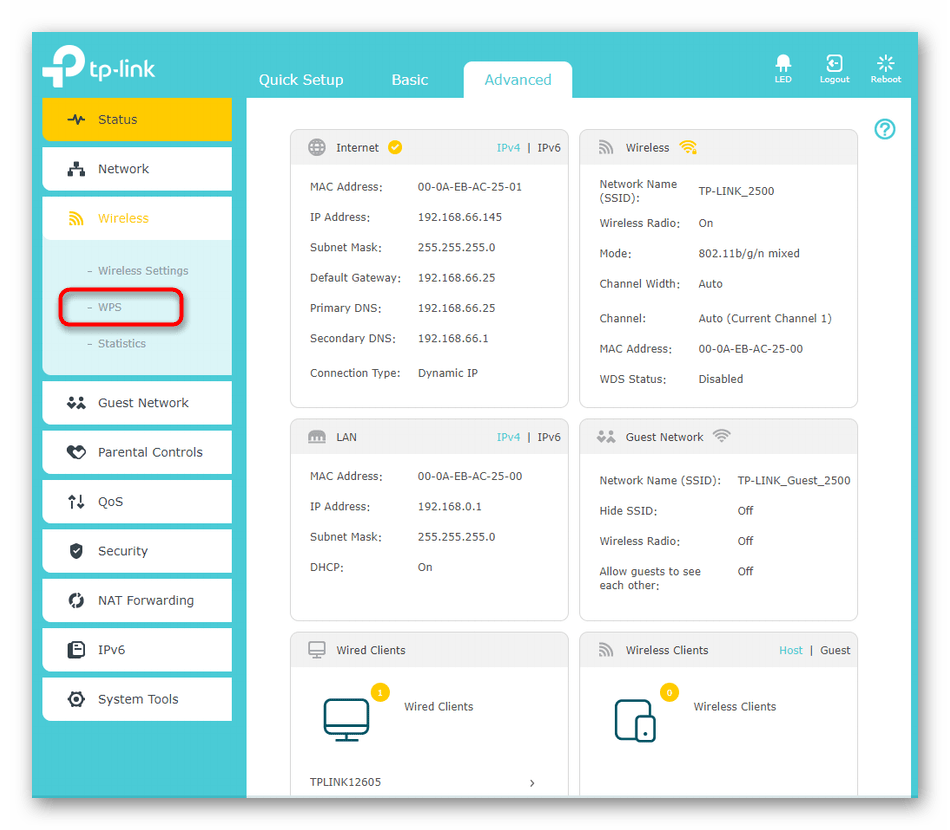
- Остается только кликнуть «Connect», чтобы открылся доступ для всех устройств, находящихся рядом.
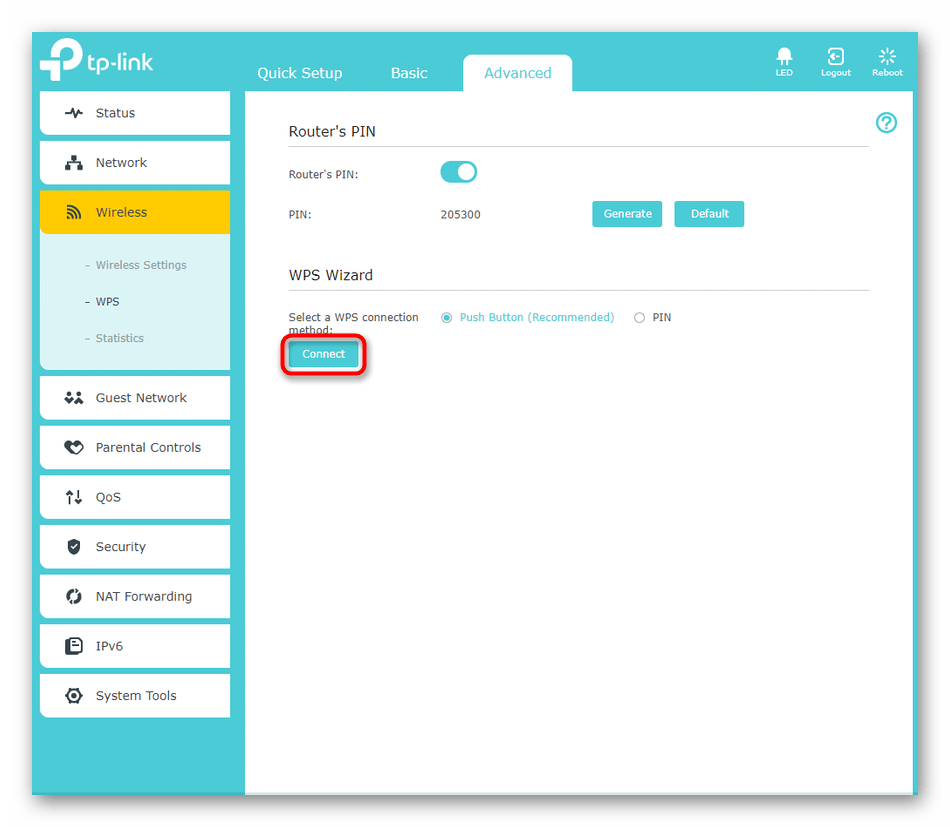
- Буквально через минуту доступ прекратится, поэтому следите за временем и оперативно подключайте все необходимые девайсы, просто выбрав соответствующую сеть в списке.
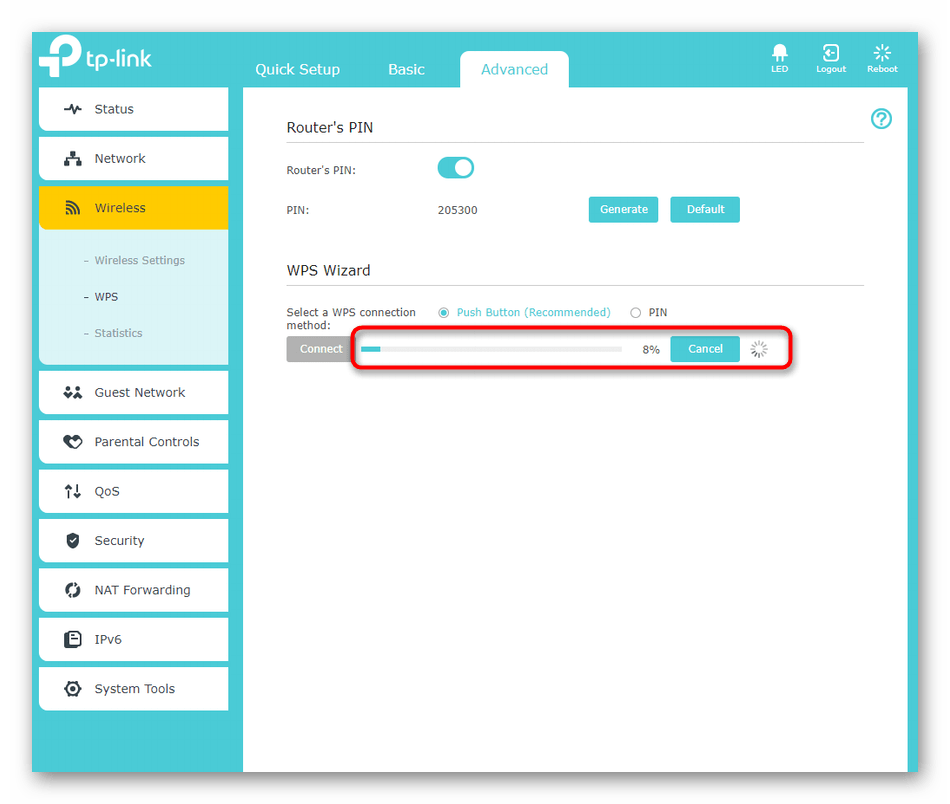
Источник: lumpics.ru
Как подключиться к WiFi не зная пароля: варианты

Интернет стал такой неотъемлемой частью жизни большинства, что мы уже не замечаем его – как будто он был всегда и все те же вещи люди делали так же легко все время, как и сегодня. Однако это не так и подключение к сети даже сегодня требует определенного оборудования, паролей, оплат и тарифных планов.
Оказавшись в незнакомом месте, зачастую нам нужен срочный доступ в сеть, но как подключиться к WiFi не зная пароля? Для многих остается загадкой но подключиться к ВайФаю без пароля реально!
Способы подключения к сети wifi
Есть несколько способов, как подключиться к вайфаю без пароля. Самые главные это перебор вариантов, фишинг и перехват ключа.
Самым первым делом, попробуйте подобрать нужную комбинацию. На первый взгляд может показаться, что это невозможно, но это не так. Зачастую люди, чтобы не забыть код доступа к вай фай, делают его максимально простым. Например, 12345678 или наподобие. Представьте себя на месте того, кто устанавливает простой пароль, чтобы подключиться к вай фай.
Если подобрать ключ wifi не получилось, и вы не подключились, попробуйте установить программу WifiCrack . Денег за ее скачивание и пользование не берут, однако надо помнить, что эта операция противоправна и вы делаете это только в исключительных случаях и убедившись, что владелец сети вай фай, к которой вы собрались подключиться, не банк, полиция или другие специальные структуры.
Итак, сейчас мы узнаем, как подключить вай фай без пароля:
- Запускаем после скачивания exe-файл.

- Отмечаем сети, пароль к которым надо подобрать и нажимаем «Next» .

- Ставь галку на строчке «Свой словарь» и найдем в том же архиве, что содержал этот exe-файл, документ со словарем и отметим его флажком. Это необходимо, чтобы программа могла пользоваться им во время перебора.

- Нажимаем на кнопку Старт .
- Если все пройдет гладко, программа создаст в той же директории, где находится сама, файл GOOD со списком отмеченных сетей и кодами доступа к ним. Теперь можно будет подключиться.
А как подключиться к вай фай без пароля, если этот способ не сработал? Подключение к чужому wifi может оказаться и непростой задачей и может потребоваться перехват трафика.
Оптимальной программой, способной справиться с этой задачей является Airslax . Действует она по следующему принципу: когда вы с телефона или со своего персонального компьютера пытаетесь подключиться к чужой сети, ваше устройство все равно связывается с роутером на той стороне. Происходит передача пакетов, хоть вы это и не замечаете. А эти самые пакеты данных содержат в себе зашифрованный код доступа. Выходит, что, если расшифровать эти пакеты – можно получить пароль. Знаний для осуществления перехвата надо больше среднего, но ничего сверхсложного в этой программе нет.
Итак, посмотрим, как подключится к вайфаю не зная пароля методом перехвата:

- Разархивируем скачанную программу на флеш-накопитель.
- Запускаем батник Bootinst .
- После завершения появившегося процесса у вас на руках окажется загрузочный накопитель.
- Нажмите сочетание Альт+F1 и там, в появившемся меню нажмите на AiroScript.
- Из появившегося списка роутеров беспроводных подключений отметьте тот, трафик которого необходимо перехватить.
- Теперь выберите в меню пункт Automat , и далее утилита сама произведет необходимые манипуляции с трафиком выбранных устройств и нужную дешифровку.
Но, как зайти в чужую сеть, если этот способ тоже не подошел или он неприемлем для вас по разным причинам? Вам остается только один выход – фишинговая атака. Оставим за рамками данной статьи моральный аспект этого вопроса, ведь мы не злоумышленники и просто хотим на некоторое время как бы войти в сеть под чужим паролем. Просто так свой код доступа, чтобы подключиться к вай фай, вам никто не скажет и трудно представить ситуацию, когда владелец сети сочтет возможным поделиться этой информацией.
Поэтому мы будем использовать программу Wifiphisher для совершения этой атаки.
- После установки программы первым делом отключите им их беспроводную точку. Как это сделать – на ваше усмотрение, но не перегибайте.
- Затем произойдет переход роутера wifi в режим «Точка доступа» и программе удастся скопировать Имя и название Точки доступа.
- DHCP сервер автоматически настроится на эту точку доступа и выдаст нашему клиенту поддельную страницу, замаскированную под что угодно.
- Клиент перейдет на эту страницу и, скорее всего, введет на ней свои имя точки доступа и пароль.
- Программа выдаст вам код доступа, и вы сможете подключиться.
Еще раз хотим повторить, что вас никто не сможет идентифицировать или каким бы то ни было образом наказать за любое из вышеприведенных действий, но, если есть возможность, всегда лучше спросить у владельца сети wifi пароль.
Источник: besprovodnik.ru